Hur man importerar RSS-flöden till Microsoft Outlook för Windows
Som de flesta av er måste ha hört nu, Google Reader går i pension i sommar och vi har guidat dig genom processen att säkerhetskopiera dina Google Reader RSS-flöden samt ge dig en hälsosam lista över alternativ för Google Reader att byta till, när det är borta. Även om vår lista fokuserade på appar som alltid var tänkta att vara RSS-flödesläsare, och vi avsiktligt lämnade de som erbjöd RSS-prenumerationer som sidofunktion. Outlook - en av de mest populära e-postklienterna på skrivbordet som är mest kända för att hjälpa dig organisera dina kontakter, komma ihåg möten och skicka e-post - stöder faktiskt RSS-flöden inbyggt. Funktionen har ignorerats av de flesta hittills, men Google Readers död har äntligen väckt den mycket uppmärksamhet. Om du redan använder Outlook för din e-post, kontakter och kalender, finns det ingen anledning till att den inte kan ta hand om dina RSS-prenumerationer. Så låt oss ta en titt på hur du kan importera dina flöden från Reader till Outlook och växla till den som din RSS-app.
Det första du behöver är en säkerhetskopia av dina Reader-prenumerationer och Outlook installerat på din PC. Du kan få en säkerhetskopia av alla dina Google Reader-prenumerationer med Google Takeout. Följ bara stegen i vår Google Reader RSS-prenumerationsguide, och du bör vara redo att fortsätta.
RSS-mappen visas när du utökar din Outlook-profilmapp. Högerklicka på det så ser du alternativet "Importera en OPML-fil ...". Välj det här alternativet, bläddra till platsen för XML-filen från din Google Reader-säkerhetskopia och välj den.
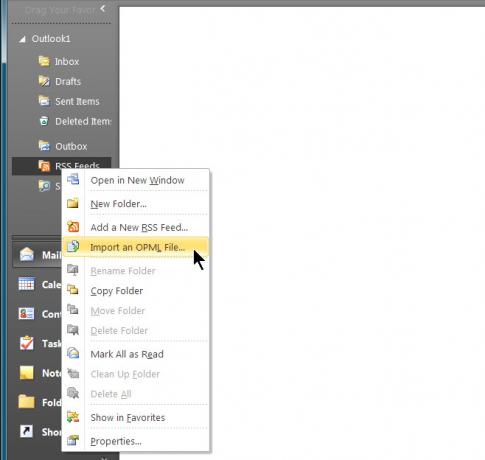
Alla flöden i filen importeras och du kan välja vilka du vill lägga till i Outlook. När du har gjort ditt val klickar du på "Nästa" och Outlook börjar ladda nyheter från var och en av de tillagda flödena.

När du har importerats är det första du kanske märker att dina mappar är borta och flödena är nu i alfabetisk ordning. Tyvärr är det något som följer med att använda ett program som inte är tänkt att vara en fullständig RSS-läsare. Även om Outlook inte importerar mappar från en OPML-fil stöder det lyckligtvis att skapa nya sådana, så du måste bara gå igenom processen att lägga till mappar och organisera dina flöden i dem. Det kan vara en lång och lite smärtsam process om du har en för många flöden, bara behöver göra det en gång.

Om du aldrig har använt RSS-funktionen i Outlook förut kanske du inte känner till några av dess funktioner. Nyhetsartiklar kan inte vara "favoriterade" eller "stjärnmärkta" i Outlook; istället kan de flaggas, vilket kan tjäna samma syfte. Naturligtvis kan de fortfarande markeras som lästa. Du kan flytta ett flöde till vilken mapp som helst. Flöden kan uppdateras automatiskt, eller du kan tvinga Outlook att leta efter nya objekt genom att klicka på knappen Skicka / ta emot. Flöden är sökbara och kan filtreras efter datum eller författare. Outlook tillåter dig inte att importera stjärnmärkta objekt från din Google Reader-säkerhetskopia.
[via Hur man ska geek]
Sök
Nya Inlägg
BurnAware Free: CD / DVD / Blu-ray Disc Burning Software
Burnaware är ett gratis skivbränningsprogram som kan skapa och brän...
Vinterbakgrund: 30 fantastiska bilder för den kalla säsongen
Det finns en obestridlig skönhet i ett snötäckt landskap. Vintern ä...
Batch-snap-skärmbilder av hela webbsidor, välj regioner eller HTML-taggar
När vi surfar på internet stöter vi ofta på information som vi vill...



